Instagram est l'une des plateformes les plus populaires pour partager des photos, des vidéos et des stories. Cependant, il n’existe aucune option intégrée pour télécharger directement les publications Instagram. Que vous souhaitiez sauvegarder une photo, une vidéo ou une story Instagram pour la consulter hors ligne, plusieurs outils et méthodes peuvent vous aider. Ce guide explore différentes façons de télécharger des publications Instagram avec un lien, y compris des outils automatiques, des méthodes manuelles et l’extraction du code source.
Dans cet article
- Partie 1 : Comment télécharger automatiquement une publication Instagram via un lien
- Partie 2 : Meilleure méthode pour télécharger une publication Instagram
- Partie 3 : Comment télécharger individuellement une publication Instagram en utilisant le code source
- Partie 4 : Comment enregistrer l’image d’une publication sur Instagram
- Partie 5 : Comment télécharger des stories Instagram sans filigrane
- Conclusions
- Questions fréquentes
Partie 1 : Comment télécharger automatiquement une publication Instagram via un lien
Instagram ne propose pas une option directe de téléchargement de messages, mais il vous permet d'enregistrer automatiquement les photos et vidéos originales que vous publiez. Cette fonctionnalité garantit que chaque photo ou vidéo que vous téléchargez sur Instagram est enregistrée dans la galerie de votre téléphone. Si vous souhaitez télécharger automatiquement les publications Instagram via un lien, vous devez activer ce paramètre intégré.
Comment activer la sauvegarde automatique des publications Instagram
Étape 1: Ouvrez Instagram et accédez à votre profil
Lancez l'application Instagram sur votre smartphone et appuyez sur l'icône de profil en bas à droite pour accéder à votre page de profil.
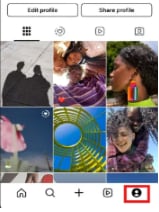
Étape 2: Accédez aux paramètres et confidentialité
Cliquez sur le menu ( ☰ ), puis sélectionnez Paramètres et confidentialité dans la liste d'options. Cela vous mènera aux paramètres de personnalisation et de confidentialité de l'application.
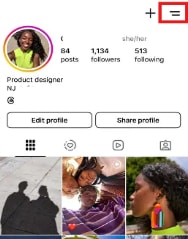
Étape 3: Activez "Enregistrer les photos RAW"
Faites défiler vers le bas et trouvez la section Archivage et Téléchargement sous les paramètres de Votre application et média. Activez l'option Enregistrer les photos originales pour que tous vos posts téléchargés soient enregistrés directement sur votre appareil.
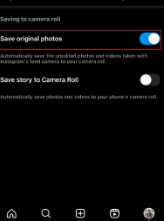
Cette méthode permet uniquement de sauvegarder les photos et vidéos que vous avez téléchargées vous-même. Si vous souhaitez télécharger la publication Instagram de quelqu’un d’autre, vous devrez utiliser un outil tiers, car Instagram n'autorise pas le téléchargement direct pour des raisons de confidentialité.
Partie 2 : Meilleure méthode pour télécharger une publication Instagram
Télécharger manuellement des publications Instagram peut prendre du temps et ne garantit pas toujours la meilleure qualité. Pour enregistrer des photos et vidéos Instagram en HD, un outil fiable comme UniConverter offre une solution rapide et efficace.
Pourquoi choisir UniConverter pour télécharger des publications Instagram ?
UniConverter facilite le téléchargement de publications Instagram via un lien, en prenant en charge les images et vidéos en haute qualité. Il permet aux utilisateurs de sauvegarder le contenu Instagram sans perte de résolution. L’outil aide aussi à télécharger des publications dans divers formats, tels que MP4 et JPG. Grâce à sa vitesse de traitement rapide, UniConverter est idéal pour sauvegarder rapidement plusieurs publications Instagram.
Meilleur téléchargeur d’images
Fonctionnalités
- Polyvalence inégalée :UniConverter n'est pas seulement un téléchargeur Instagram ; c'est une boîte à outils multimédia complète. Au-delà d'Instagram, il prend en charge les téléchargements depuis des milliers de sites Web, y compris YouTube, Vimeo et Facebook. Cette polyvalence vous assure de disposer d'un outil fiable pour tous vos besoins de téléchargement.
- Téléchargements de haute qualité :Préservez la qualité d'origine des photos et vidéos Instagram avec UniConverter. Que vous sauvegardiez des images époustouflantes ou des vidéos en haute définition, UniConverter garantit que vos téléchargements conservent leur clarté et leurs détails.
- Efficacité du téléchargement en lot :Gagnez du temps et des efforts grâce à la fonction de téléchargement en lot de UniConverter. Téléchargez plusieurs publications Instagram simultanément, rationalisez votre flux de travail et éliminez la nécessité de téléchargements fastidieux un par un.
- Flexibilité des formats :UniConverter offre une large gamme de formats de sortie, vous permettant de convertir le contenu Instagram téléchargé dans le type de fichier de votre choix. Cette flexibilité garantit la compatibilité avec divers appareils et lecteurs multimédias.
- Interface conviviale :L'interface intuitive de UniConverter facilite le téléchargement des publications Instagram, même pour les débutants. La conception épurée vous guide tout au long du processus, assurant une expérience fluide et sans tracas.
Comment télécharger des publications Instagram avec UniConverter
Étape 1 : Ouvrez UniConverter et sélectionnez Instagram Downloader
Pour commencer à télécharger le contenu Instagram souhaité, lancez l'application UniConverter sur votre ordinateur. Une fois ouverte, l'interface principale s'affiche. À partir de là, il vous suffit de cliquer sur l'option « Instagram Downloader », qui est facilement accessible. Cela préparera le logiciel à récupérer la publication Instagram que vous souhaitez.
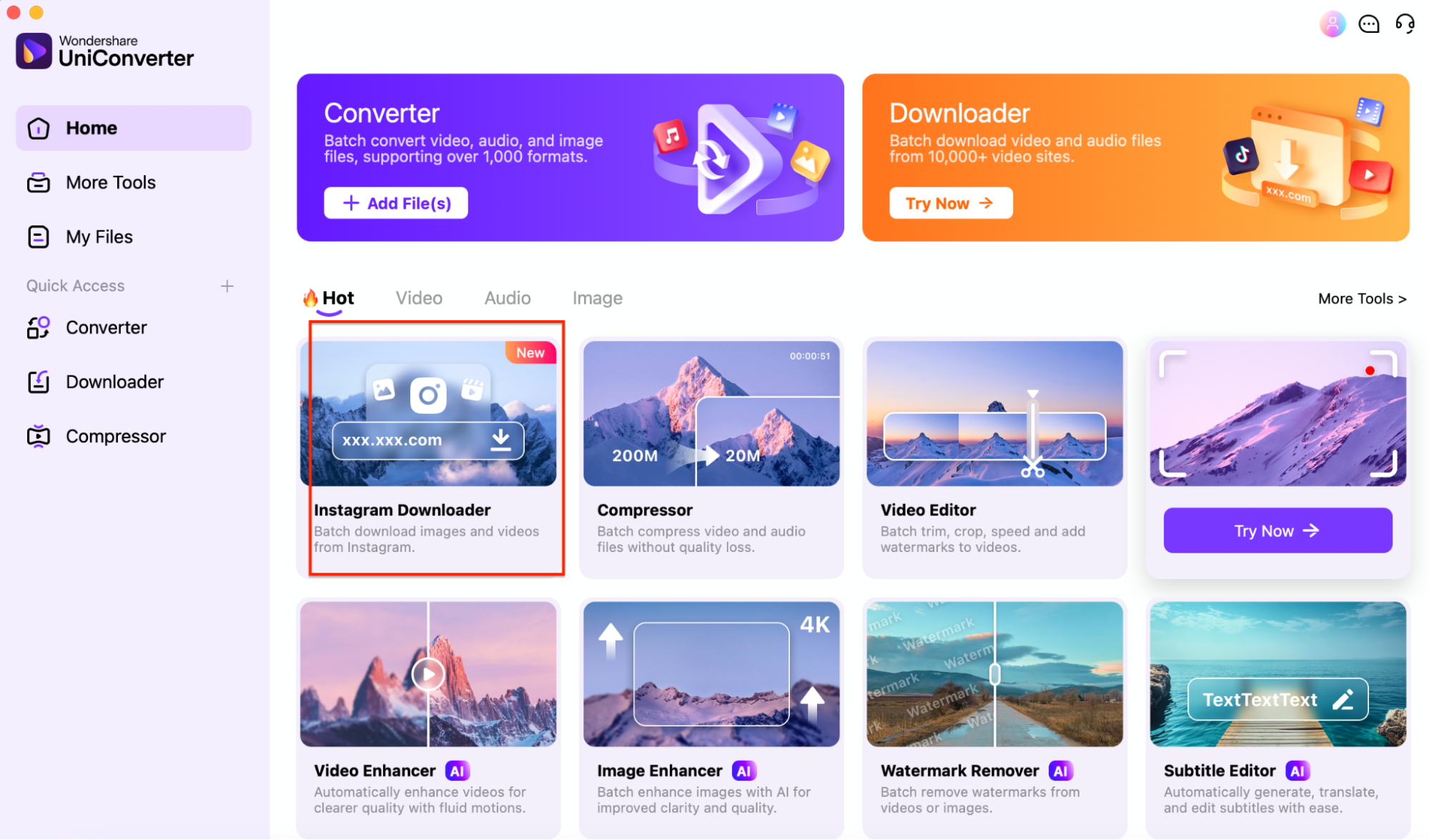
Étape 2 : Saisissez le lien de la publication Instagram pour l’analyse
Maintenant, rendez-vous sur Instagram et trouvez la publication que vous souhaitez enregistrer. Copiez l’URL de la publication à partir de la barre d’adresses de votre navigateur web. Revenez dans UniConverter et collez ce lien copié dans le champ prévu à cet effet. Une fois le lien collé, cliquez sur le bouton « Analyser ». UniConverter travaillera alors en arrière-plan pour extraire le fichier multimédia téléchargeable de la publication Instagram.
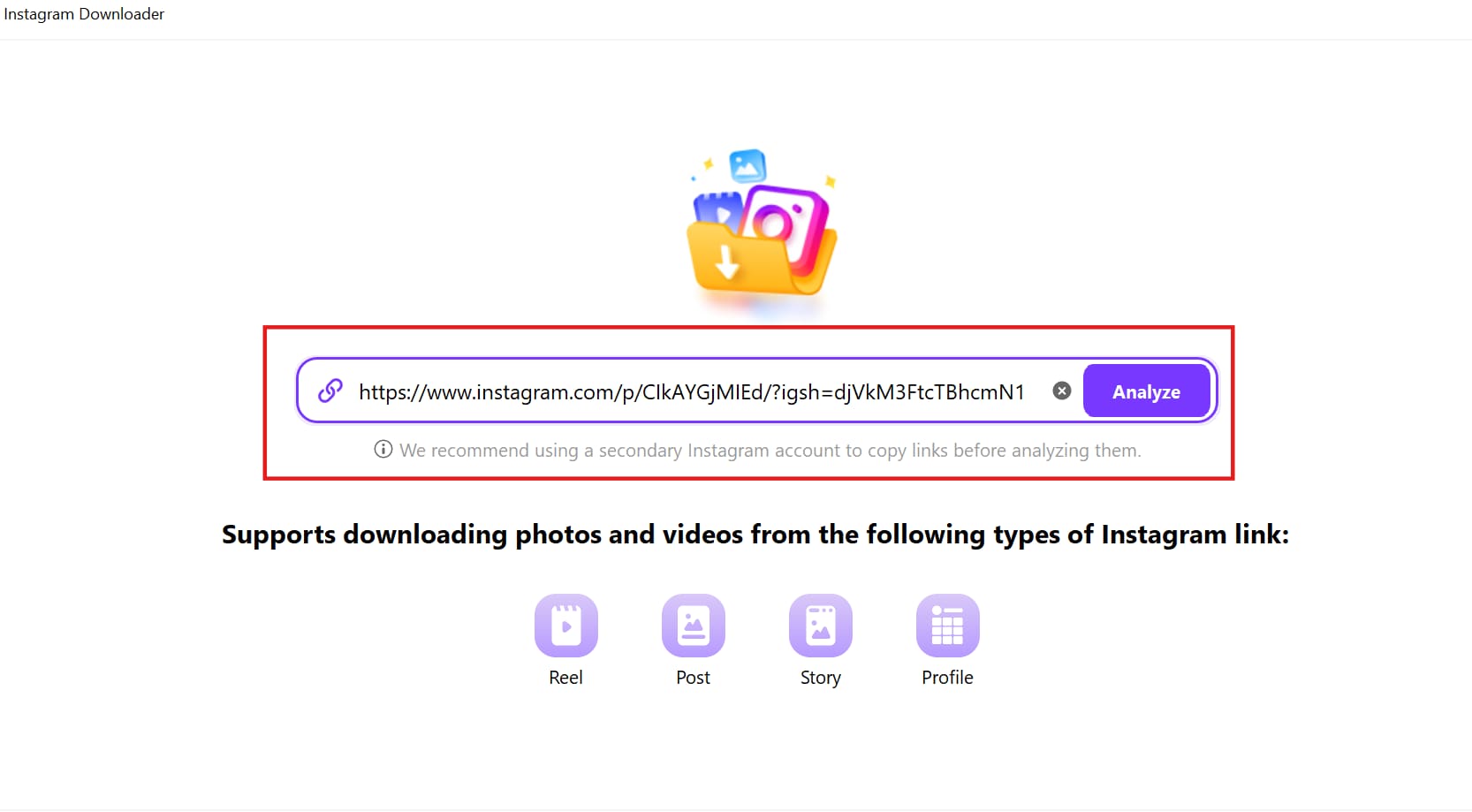
Étape 3 : Téléchargez et enregistrez votre publication Instagram
Après l’analyse terminée et l’extraction du média par UniConverter, il ne vous reste plus qu’un clic pour l’enregistrer. Cliquez sur le bouton « Télécharger », et UniConverter s’occupera du reste. La publication Instagram, qu’il s’agisse d’une image captivante ou d’une vidéo attrayante, sera téléchargée et soigneusement enregistrée dans le dossier de sortie que vous avez spécifié dans les paramètres. Vous pouvez désormais profiter de vos contenus Instagram préférés hors ligne à tout moment !
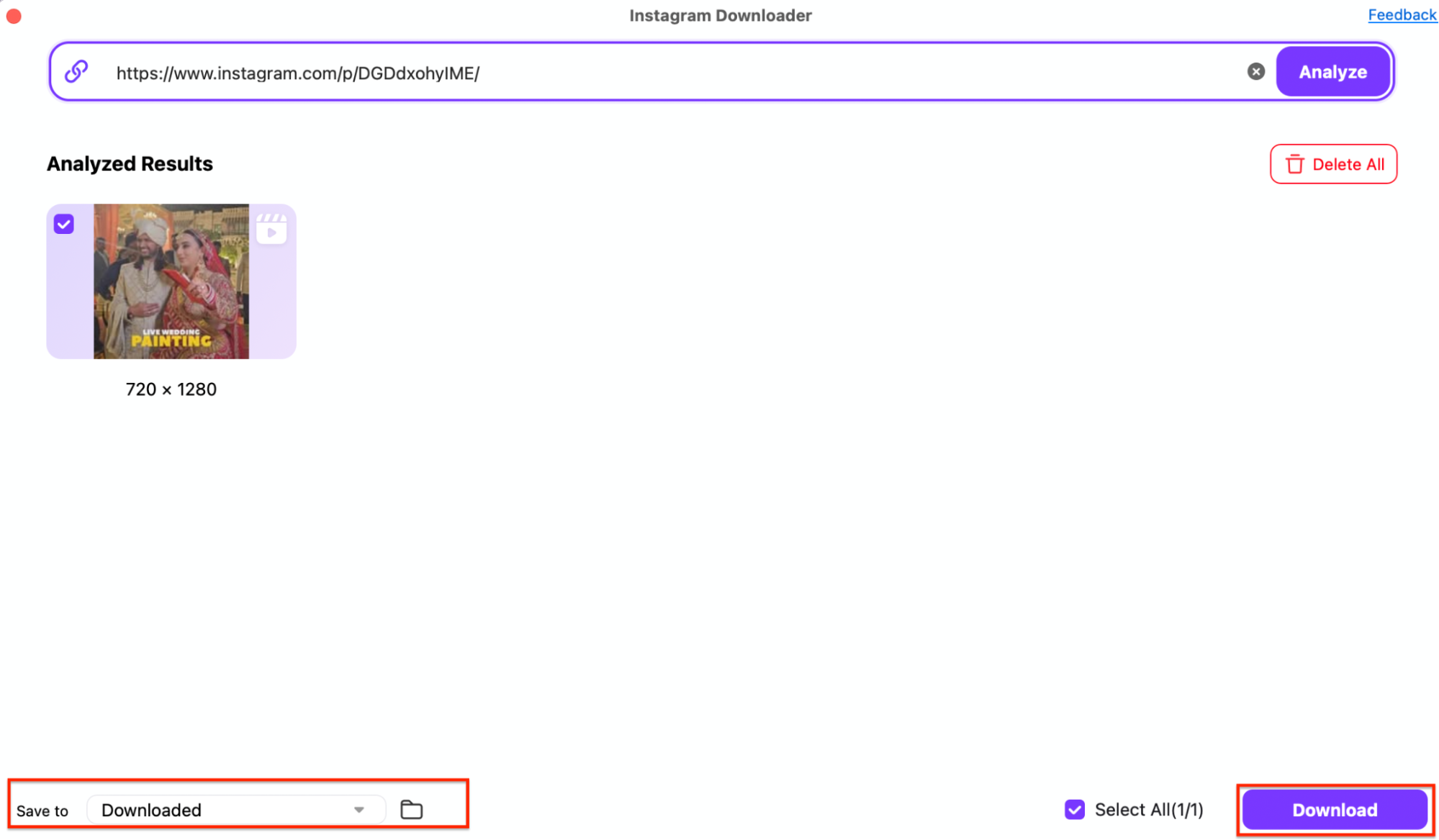
Partie 3 : Comment télécharger individuellement une publication Instagram en utilisant le code source
Si vous préférez ne pas utiliser d’outils tiers, vous pouvez télécharger manuellement des photos Instagram à partir d’un lien en utilisant le code source de votre navigateur. Cette méthode fonctionne surtout pour les publications publiques et vous permet d’extraire des images de haute qualité directement depuis la page Instagram. Suivez les étapes ci-dessous pour télécharger une publication Instagram en utilisant cette méthode.
Étapes pour télécharger une publication Instagram à l’aide du code source
Étape 1 : Ouvrir la publication Instagram dans un navigateur web
Accédez au site Instagram sur votre ordinateur et connectez-vous à votre compte. Naviguez jusqu’à la publication que vous souhaitez télécharger et cliquez dessus pour l’ouvrir en plein écran. Assurez-vous que la publication est publique, car cette méthode ne fonctionne pas pour les comptes privés.
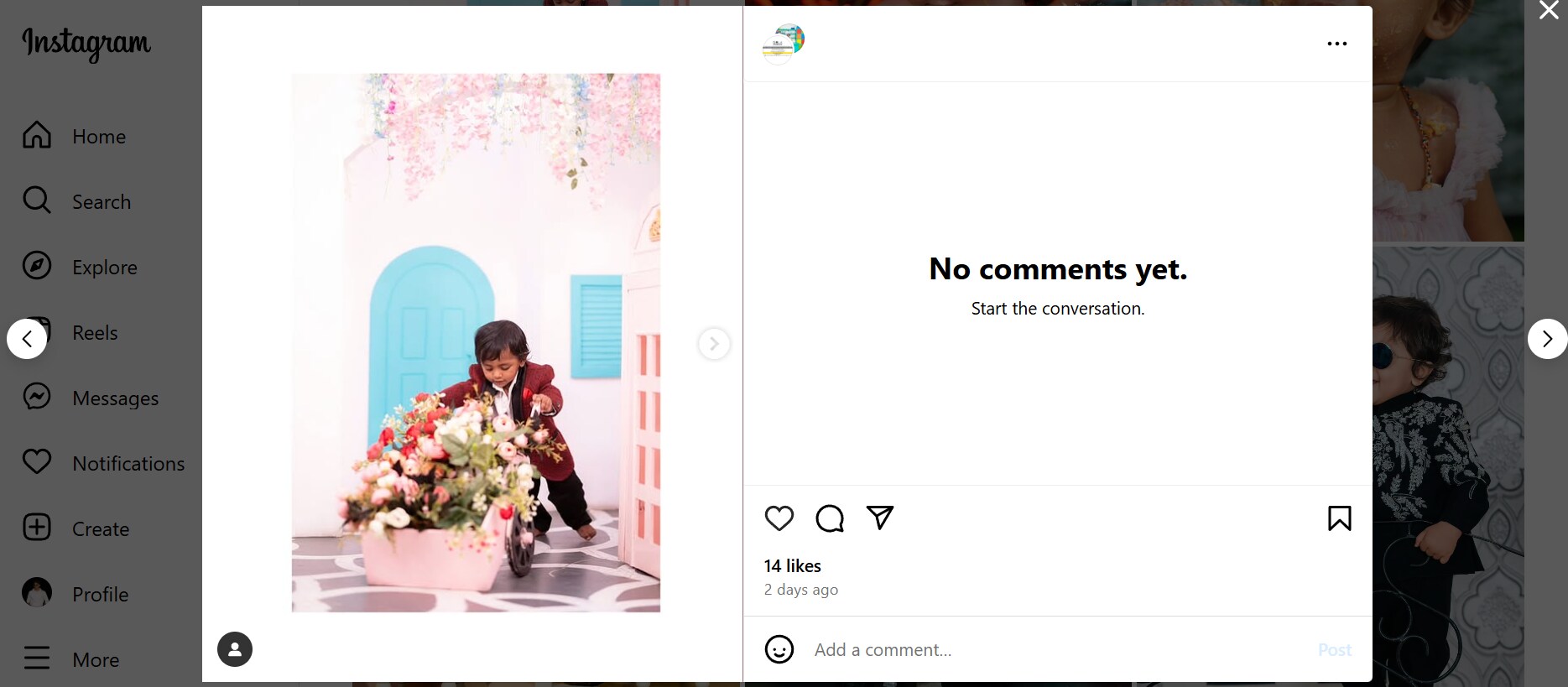
Étape 2 : Ouvrir les outils de développement
Pour accéder au code source, faites un clic droit sur la page et sélectionnez Inspecter (Google Chrome) ou Inspecter l’élément (Firefox). Vous pouvez également ouvrir les outils de développement avec le raccourci Ctrl + Shift + I (Windows) ou Cmd + Option + I (Mac). Un panneau affichant le code HTML du site s’ouvrira.
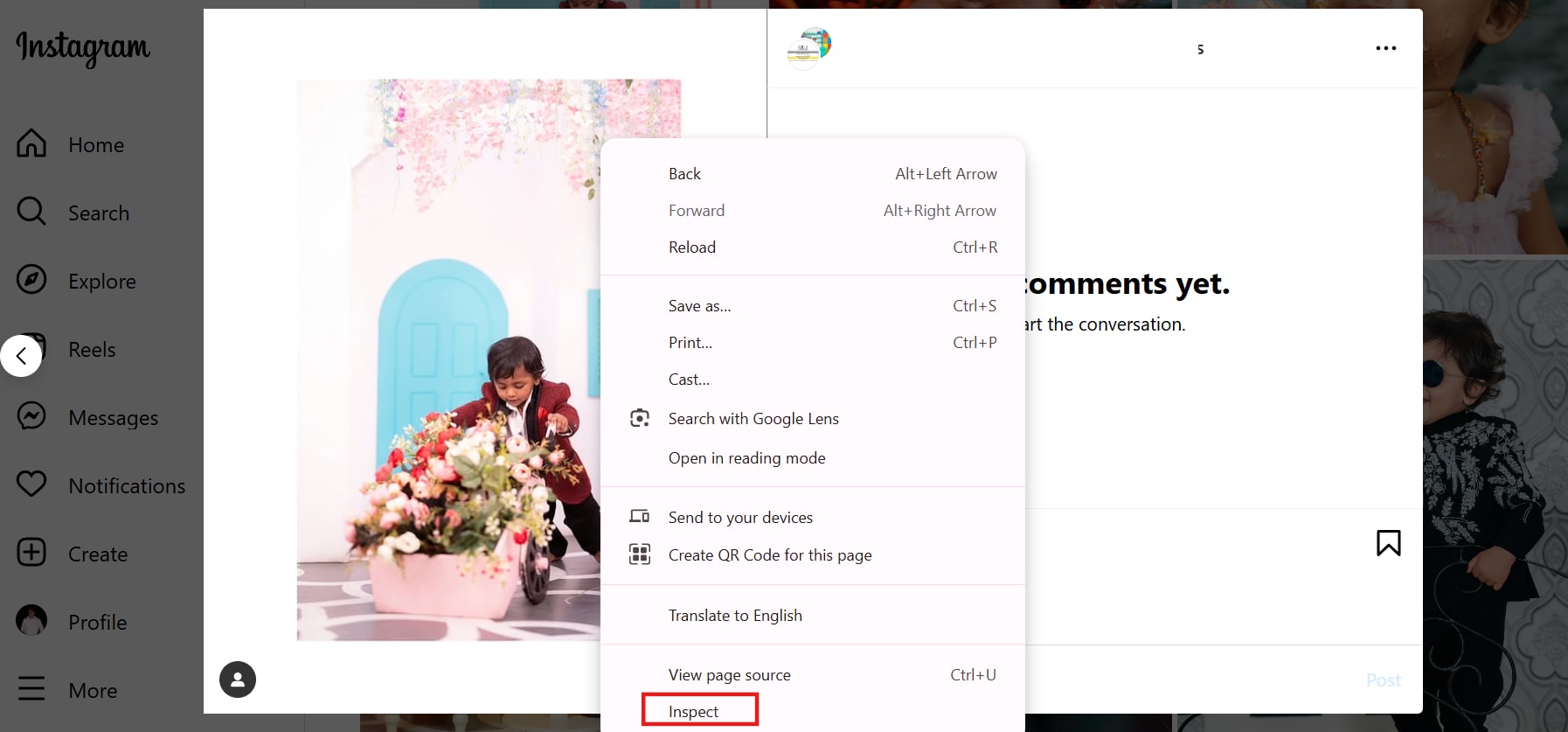
Étape 3 : Trouver l’URL de l’image ou de la vidéo
Dans l’onglet Éléments, recherchez un balise si vous téléchargez une image ou une
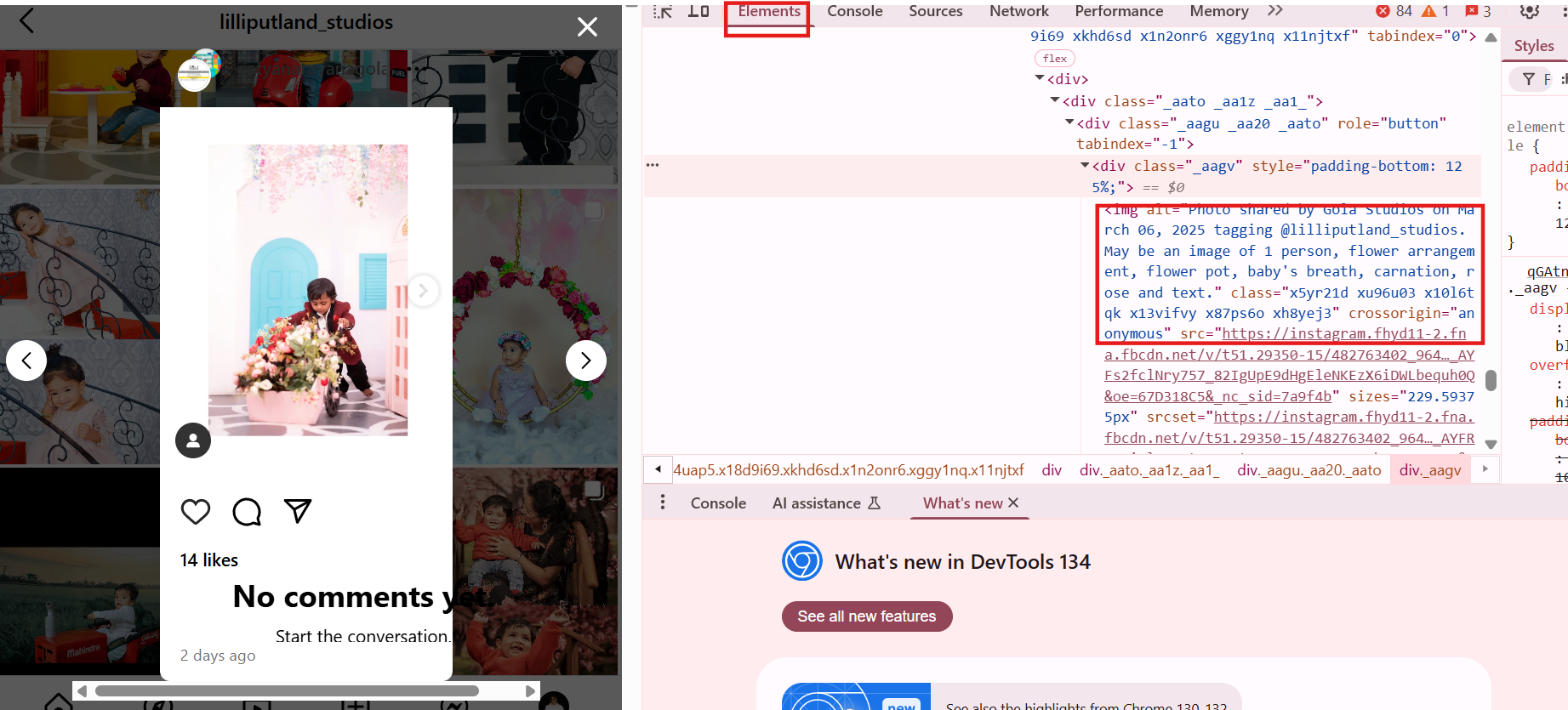
Étape 4 : Copier et enregistrer l’image ou la vidéo
Une fois que vous avez trouvé la bonne URL, faites un clic droit dessus et sélectionnez Ouvrir dans un nouvel onglet pour afficher l'image ou la vidéo. Lorsqu'elle s'ouvre dans un nouvel onglet, faites un clic droit sur le média et choisissez Enregistrer sous pour le télécharger sur votre appareil. Le fichier sera enregistré dans sa résolution d'origine sans compression.
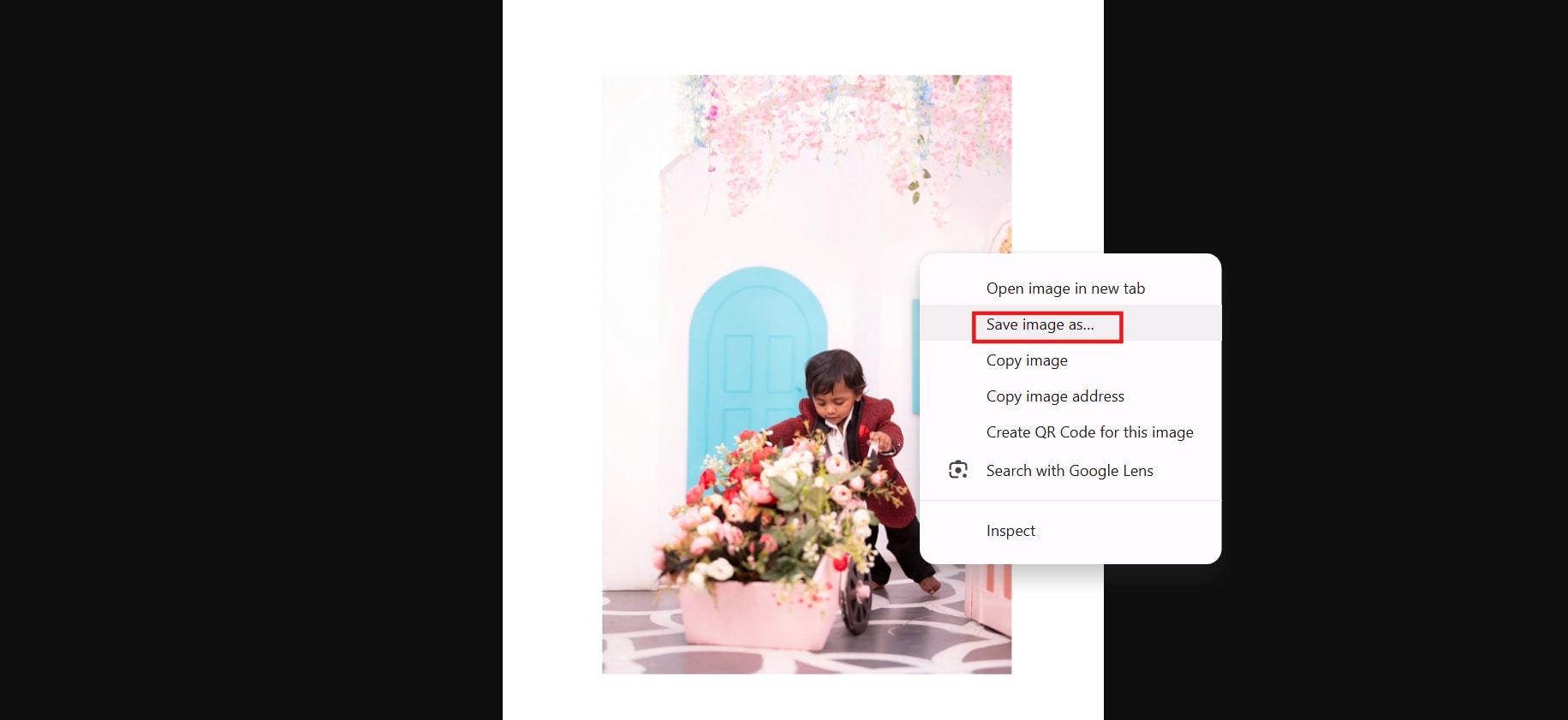
Partie 4 : Comment enregistrer l’image d’une publication sur Instagram
Si vous souhaitez conserver une publication Instagram pour plus tard sans la télécharger, vous pouvez utiliser la fonctionnalité Enregistrer la publication. Cela vous permet de stocker des images dans Instagram et d’y accéder à tout moment depuis votre profil. Suivez ces étapes simples pour enregistrer facilement des publications Instagram.
Étapes pour enregistrer l’image d’une publication Instagram
Étape 1 : Ouvrez Instagram et trouvez la publication
Lancez l’application Instagram ou rendez-vous sur Instagram via votre navigateur. Parcourez votre fil ou allez sur le profil d’un utilisateur pour trouver la publication que vous souhaitez enregistrer. Appuyez sur l’image pour l’afficher en plein écran.
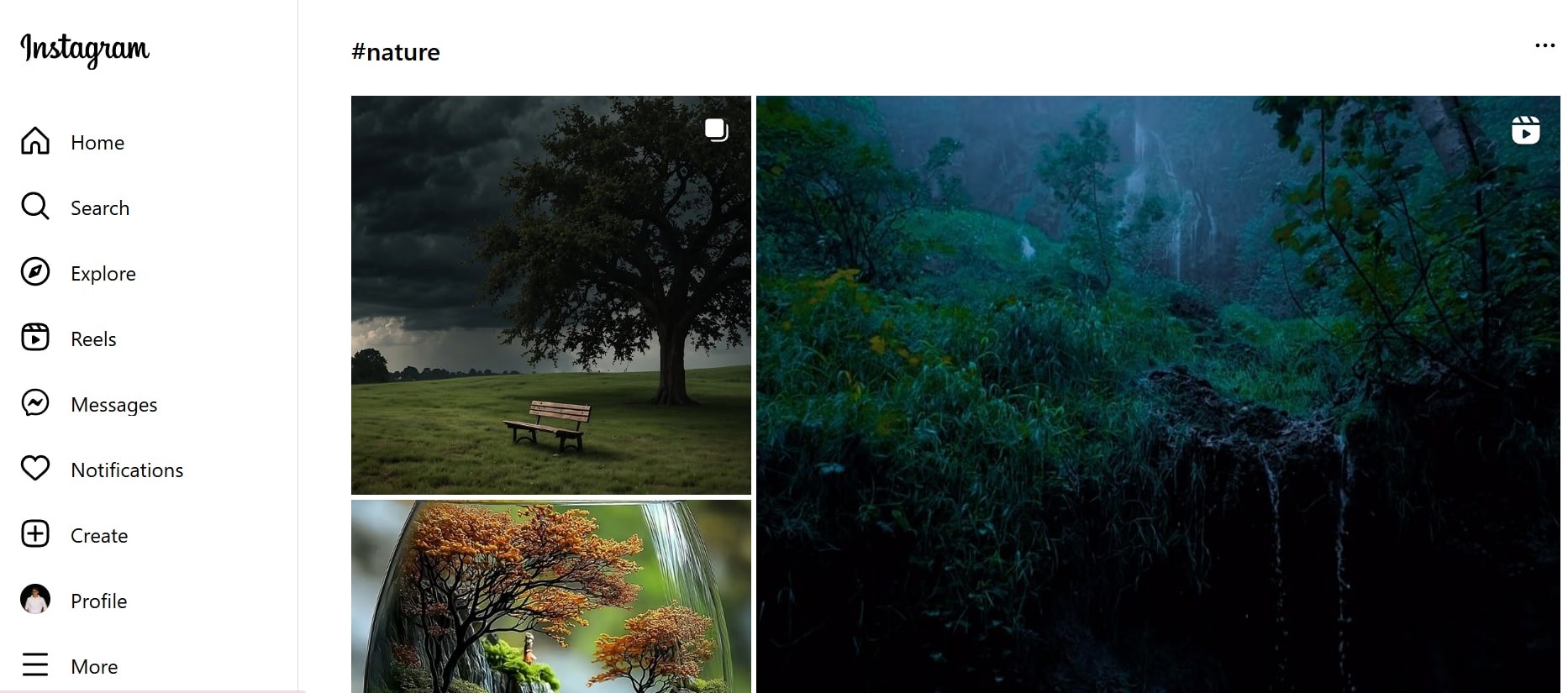
Étape 2 : Appuyez sur l’icône Enregistrer (Signet)
Sous la publication, appuyez sur l’icône de signet à droite. Une fois sélectionnée, l’icône devient noire, indiquant que la publication a bien été enregistrée. Vous pourrez la retrouver plus tard dans vos éléments enregistrés.
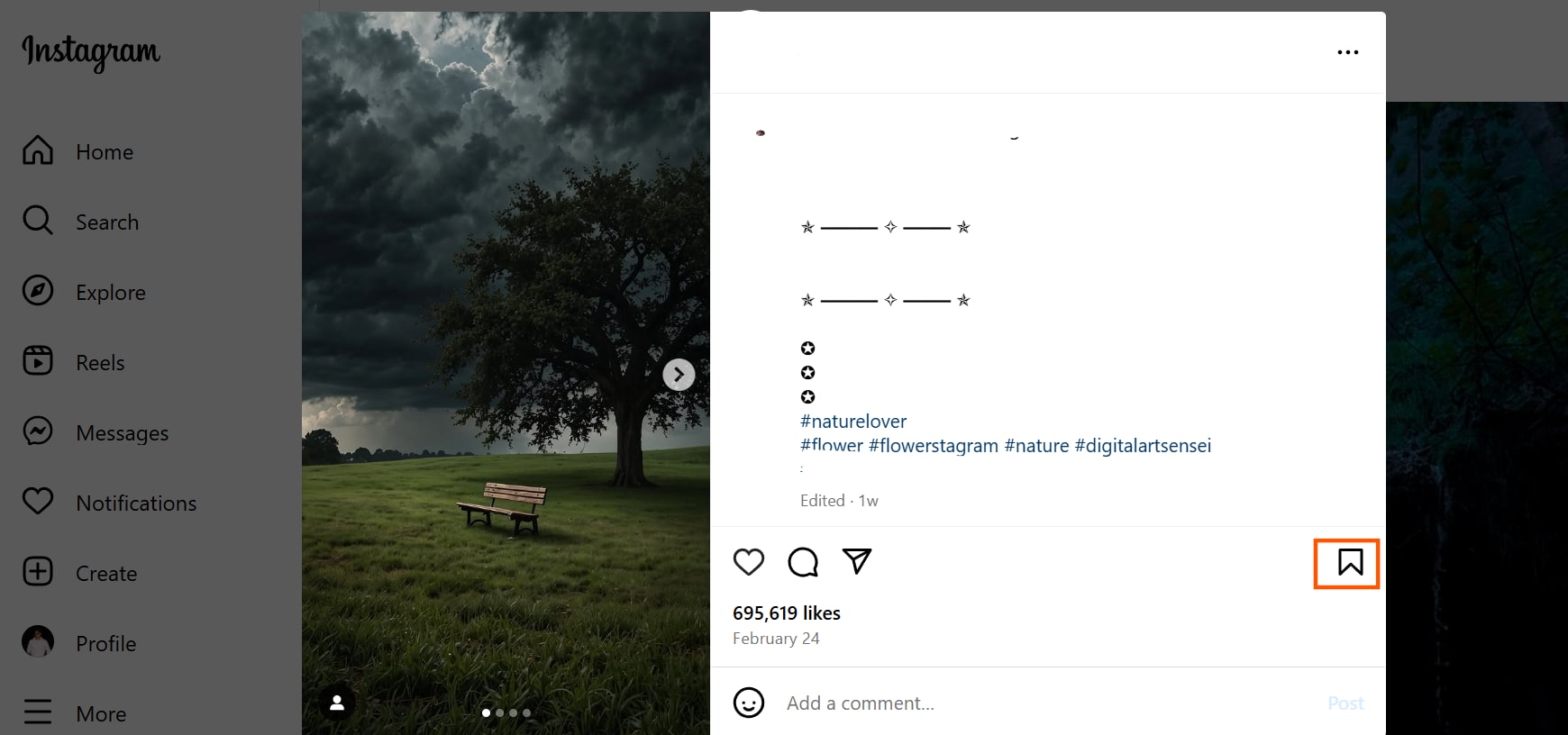
Étape 3 : Accéder et gérer les publications enregistrées
Pour voir les publications enregistrées, allez dans votre Profil > Menu (☰) > Enregistré. Ici, vous pouvez organiser les publications dans différentes collections ou les supprimer en appuyant de nouveau sur l’icône du signet. Cela vous aide à suivre facilement les publications importantes.
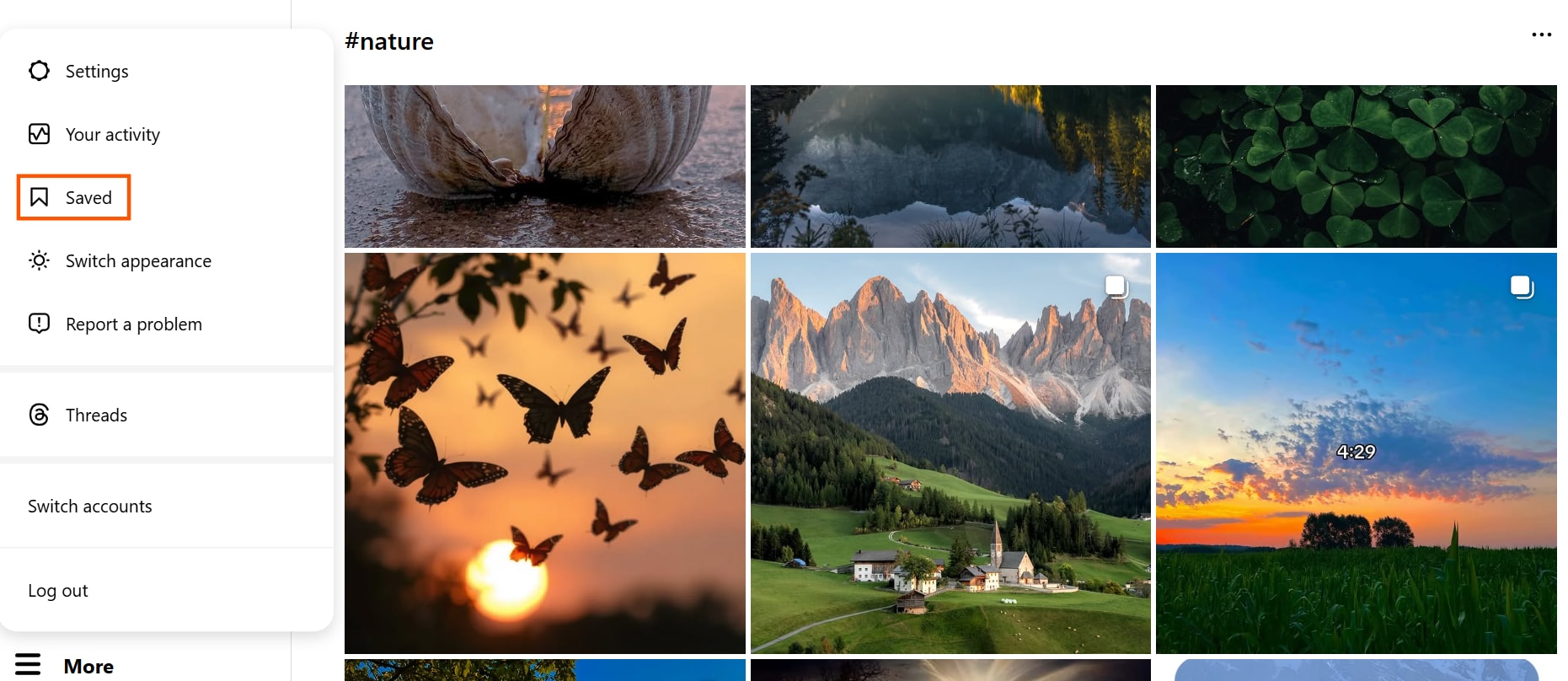
Partie 5 : Comment télécharger des stories Instagram sans filigrane
Les stories Instagram disparaissent après 24 heures, il est donc important de les enregistrer avant leur expiration. Bien que Instagram ne propose pas d'option de téléchargement intégrée sans filigrane, vous pouvez utiliser des outils tiers pour télécharger une story Insta avec des liens en haute qualité. Suivez les étapes ci-dessous pour enregistrer des stories Instagram sans filigrane.
Étapes pour télécharger des stories Instagram sans filigrane
Étape 1 : Copier le lien de la story
Ouvrez l’application Instagram et trouvez la story que vous souhaitez télécharger. Appuyez sur les trois points en bas à droite de la story et sélectionnez « Copier le lien ». Cela copie l’URL de la story afin de pouvoir l’utiliser avec un téléchargeur.
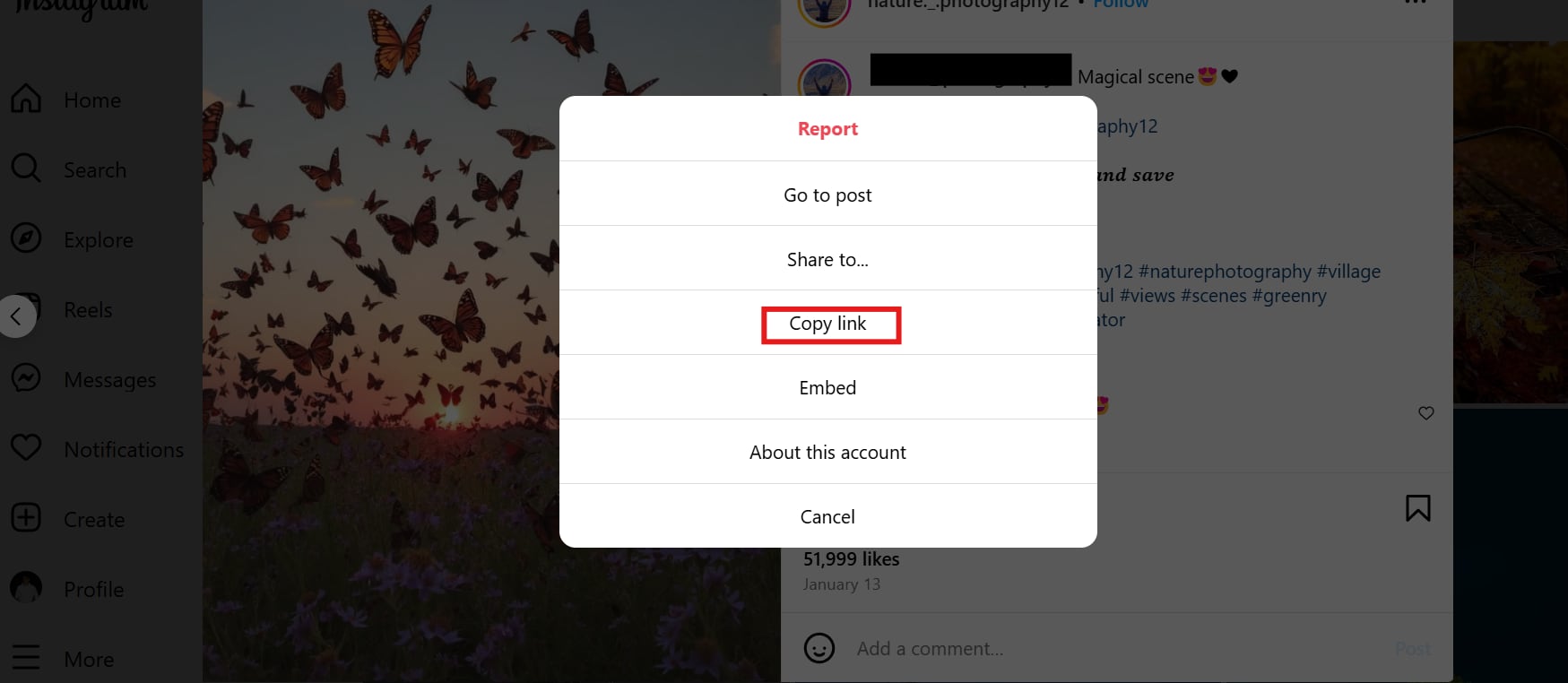
Étape 2 : Utiliser un téléchargeur de stories en ligne
Ouvrez un navigateur web et cherchez un téléchargeur de stories Instagram en ligne réputé (tel que Media.io ou IGram). Collez le lien de la story copié dans le champ prévu à cet effet sur le site du téléchargeur. De nombreuses options sont disponibles, assurez-vous simplement que le site est sûr et fiable.
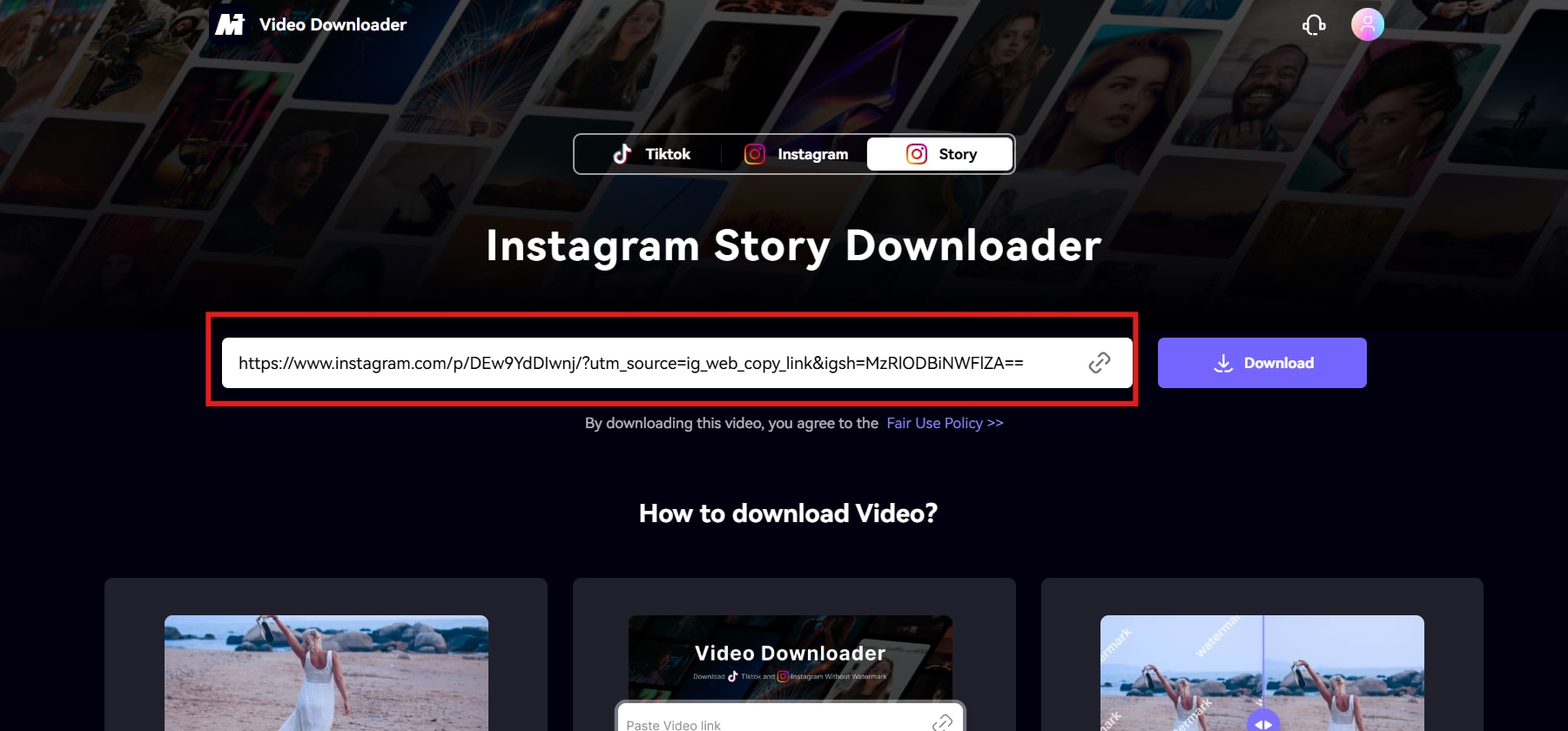
Étape 3 : Téléchargez la Story
Cliquez sur le bouton "Télécharger" sur le site web. L’outil en ligne traitera alors le lien et extraira le contenu de la Story. La Story sera enregistrée sur votre appareil sans filigrane, généralement au format MP4 (vidéo) ou JPG (image). Vous pouvez généralement retrouver la Story téléchargée dans le dossier "Téléchargements" par défaut de votre appareil.
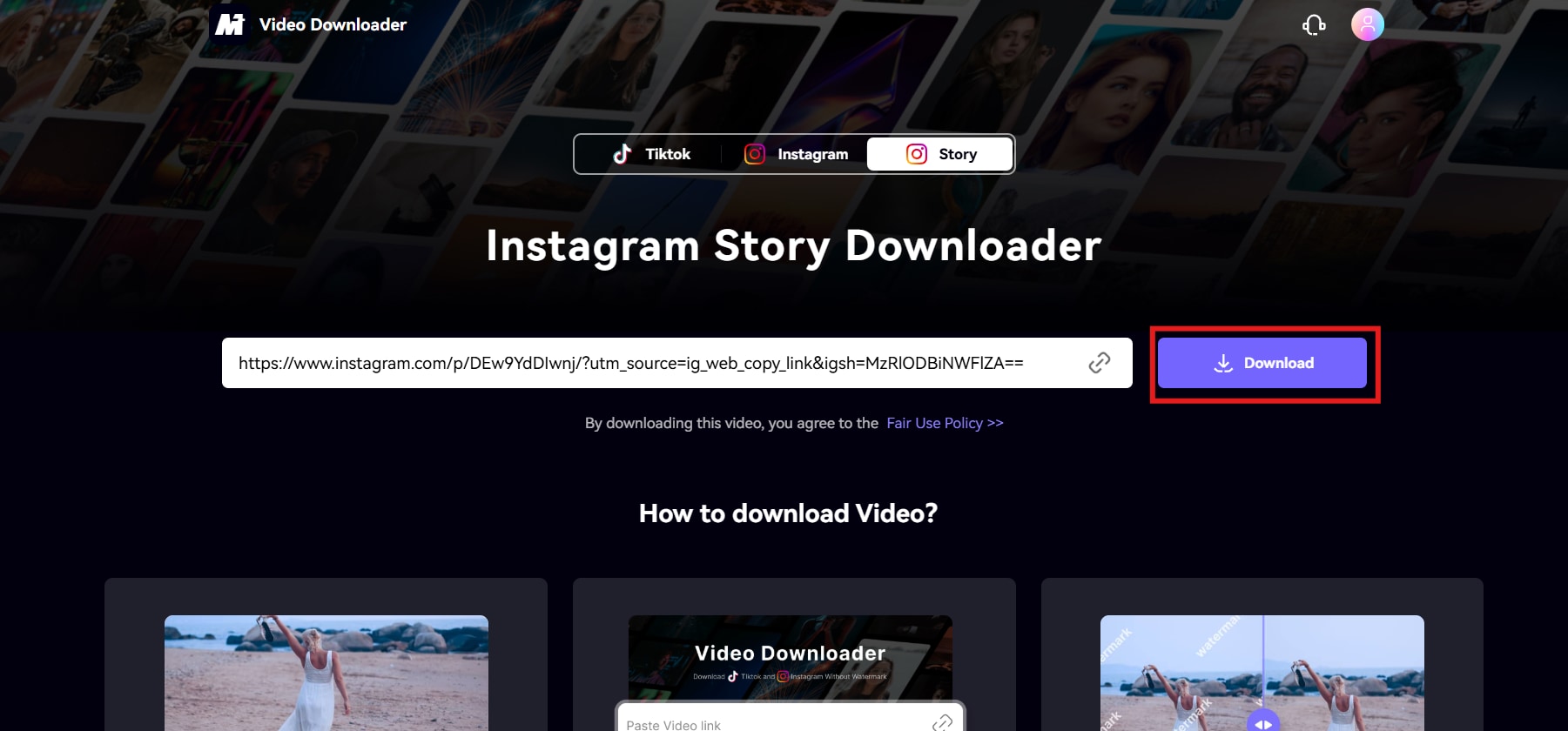
Conclusions
Le téléchargement de publications et stories Instagram peut s’effectuer de différentes manières, allant de techniques manuelles comme l’extraction du code source à des outils automatiques comme UniConverter. Que vous souhaitiez sauvegarder des images Instagram, télécharger des vidéos en HD ou enregistrer des stories sans filigrane, la méthode appropriée dépend de vos besoins. Bien qu’Instagram ne propose pas d’option de téléchargement direct, des outils comme UniConverter rendent le processus rapide et sans difficulté. UniConverter vous permet non seulement de le téléchargement de publications Instagram via un lien mais propose aussi des fonctionnalités avancées telles qu’un suppresseur de filigrane basé sur l’IA, convertisseur vidéo et générateur de scripts pour la création de contenu. Si vous recherchez une solution tout-en-un pour télécharger, éditer et améliorer le contenu Instagramt, UniConverter est l’outil idéal. Essayez-le dès aujourd’hui et facilitez vos téléchargements de contenus Instagram en toute simplicité !
Questions fréquentes
Q1 : Comment puis-je télécharger des publications Instagram à partir d’un lien ?
To le téléchargement de publications Instagram via un lien, copiez l’URL de la publication et utilisez un outil comme UniConverter ou un téléchargeur Instagram en ligne. Ces outils vous permettent d’enregistrer directement des photos et vidéos Instagram en haute qualité sur votre appareil.
Q2 : Pourquoi ne puis-je pas télécharger certaines vidéos Instagram ?
Si la vidéo est privée, a un accès restreint ou si la publication a été supprimée, il se peut que vous ne puissiez pas la télécharger. Assurez-vous que le compte est public et que la publication est toujours disponible.
Q3 : Est-il légal de télécharger des publications Instagram ?
Le téléchargement de publications à des fins personnelles est généralement autorisé, mais la redistribution peut enfreindre les conditions d’Instagram. Si vous souhaitez republier, créditez toujours le créateur ou demandez sa permission. Évitez d’utiliser les contenus téléchargés à des fins commerciales sans consentement.
Q4 : Puis-je télécharger des publications Instagram en masse ?
Oui, certains outils vous permettent de télécharger plusieurs publications à la fois, ce qui vous fait gagner du temps et des efforts. UniConverter prend en charge le téléchargement par lots, vous permettant d’enregistrer rapidement plusieurs images et vidéos. Étant donné qu’Instagram ne propose pas d’option native pour télécharger en masse, UniConverter est une excellente alternative.
Q5 : Instagram prévient-il les utilisateurs lorsque leur contenu est téléchargé ?
Non, Instagram ne prévient pas les utilisateurs lorsque quelqu’un télécharge leurs publications, Stories ou Reels. Toutefois, il est toujours essentiel de respecter le droit d’auteur et la vie privée lors du téléchargement de contenu.

